Word2016书签如何同步更新不同段落的文字?Word是大家比较常见的办公软件,是目前应用最广泛、最实用、功能最强大的文字处置软件,Word中的书签非常常用,可以达成不同段落的文字同步更新,下面我们就给大伙推荐Word2016书签同步更新不同段落的文字办法,需要的小伙伴快来看看吧!
办法步骤:
1、打造Word文档,录入文字。
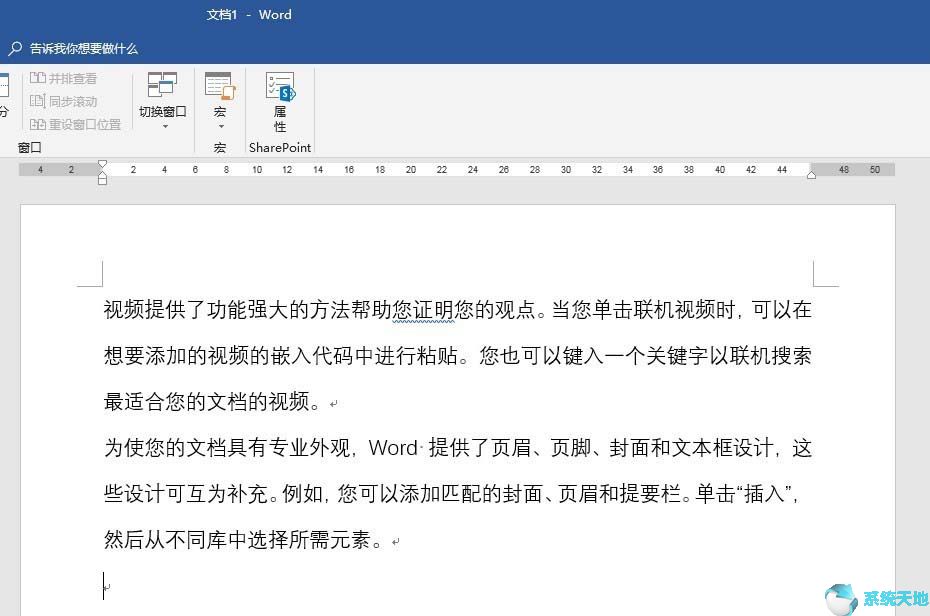
2、选择其中一个段落,点击插入书签。
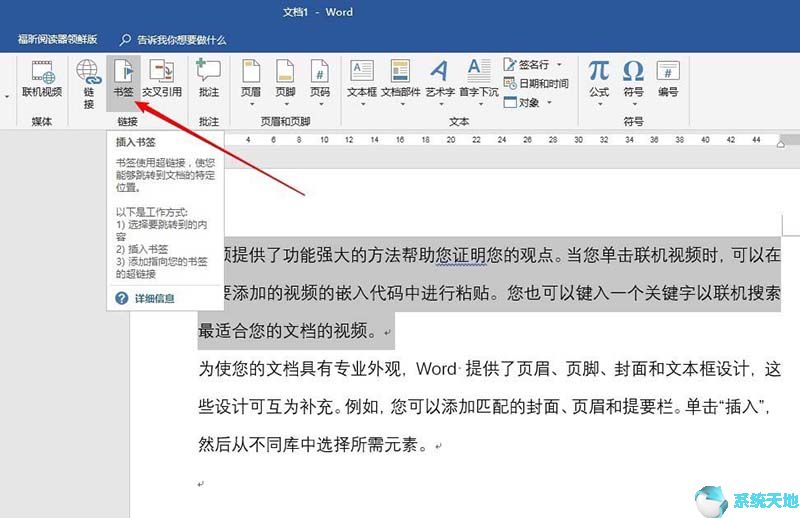
3、在打开的窗口中,输入书签名字,点击添加。这段文字就插入了书签。
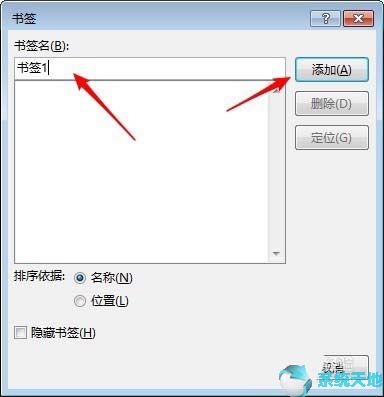
4、光标置于适合的地方,点击引用交叉引用。
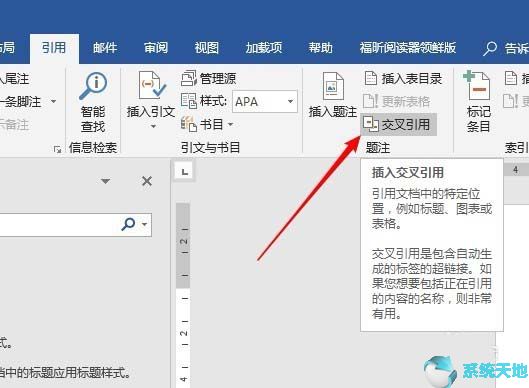
5、在打开的窗口中,引用种类选择书签,引用内容选择书签文字,引用哪一个书签点选刚刚插入的书签。
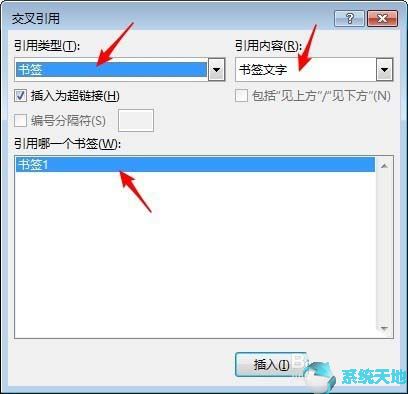
6、点击插入后,可以看到,之前选中插入标签的那段文字以域的形式被插入到了光标处。

7、如此,当插入标签的段落文字发生改变,那样交叉引用的文字上点击右键更新域,也能达成同时变化。
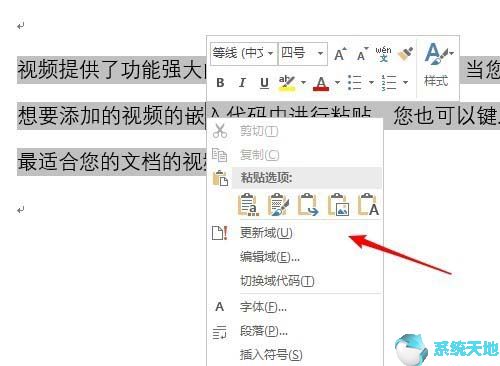
以上就是我们和大伙推荐的关于Word2016书签同步更新不同段落的文字的具体办法了,有兴趣用户可以跟着以上步骤尝试一下,期望以上课程可以帮到大伙,关注系统天地精彩资讯课程不间断。





